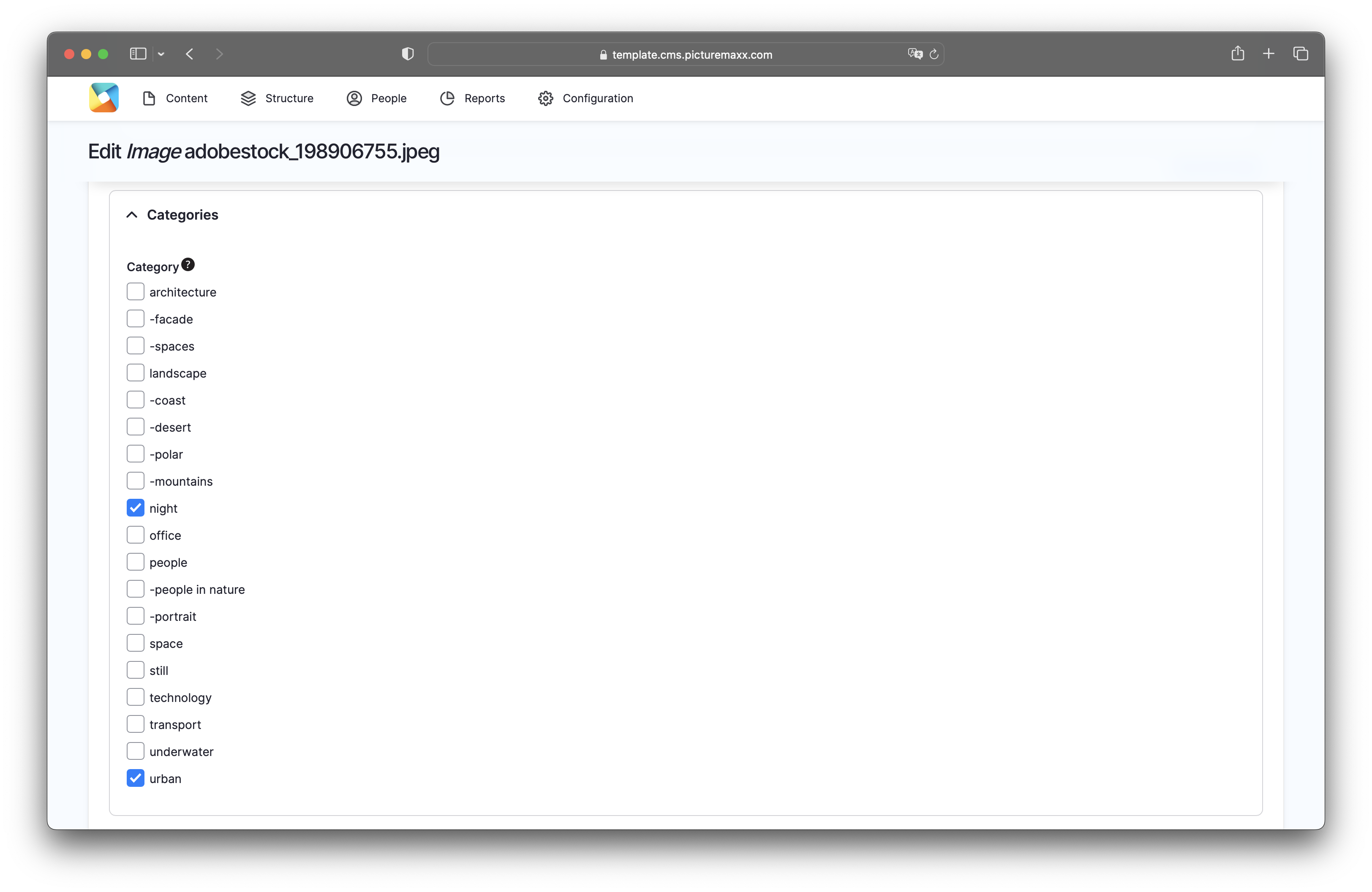Home → Website verwalten → Taxonomie
Taxonomie
Die Taxonomie ist ein sehr leistungsfähiges Werkzeug, mit dem Sie den Inhalt Ihrer Website klassifizieren, in Beziehung setzen und miteinander verbinden können. Durch die Verwendung von Taxonomien für Departments, Tags und Autoren können Sie Inhalte auf mehreren Seiten effizient präsentieren, ohne dieselben Seiten, Abschnitte und Inhalte immer wieder neu erstellen zu müssen.
1. Grundlagen zu Vokabular & Begriffen
Anhand von Beispielen werden wir Ihnen eine Vorstellung einer Taxonomie geben. Wir stellen Ihnen im Folgenden zwei Anwendungsfälle vor.
Blog-Inhalte auf Sammlungen oder Autorenseiten
Sie arbeiten mit einem Blog und einer News-Seite auf Ihrer Website. Die geeignetsten Tools, die Sie für regelmäßige Aktualisierungen verwenden können, sind News-Artikel und Veröffentlichungen.
- Durch die Verwendung von Tags wird jeder Eintrag (z.B. ein News-Artikel) einem bestimmten Thema zugeordnet. Wenn Sie nun an anderer Stelle auf Ihrer Website auf eine thematische Sammlung von Einträgen verweisen möchten, ist dies ganz einfach möglich – indem Sie den entsprechenden Tag verwenden.
- Wenn es mehrere Autoren gibt, die zu Ihrem Blog beitragen, können Sie sie in jedem News-Artikel und jeder Veröffentlichung benennen. Auf diese Weise können Sie in den Ansichtsbereichen Filter für den Autor erstellen und einstellen und nur Inhalte anzeigen, die von einem bestimmten Autor erstellt wurden. Dies könnte für eine Agentur interessant sein, die sich mit Fotografen und deren neuen Produktionen oder Sammlungen beschäftigt.
Blog-Inhalte auf Department-/Teamseiten
Sie möchten die verschiedenen Abteilungen Ihres Unternehmens vorstellen. In diesem Fall können Sie Seiten mit dem Seitentyp Bereich erstellen, um zu zeigen, wie die Aufgaben und Verantwortlichkeiten im Unternehmen verteilt sind. Sie können zusätzlich Team Seiten für jeden Mitarbeiter erstellen und ihn einer Abteilung zuordnen.
Let's apply the blog from the first example to this one: There are various posts on your blog, from different employees, on different topics. By using taxonomy, the content created on the blog can automatically be displayed on the pages of the corresponding departments, without having to create it separately. The employees can also be assigned and their sites can be displayed to the department sites.
Wenden wir den Blog aus dem ersten Beispiel auch hier an: In Ihrem Blog gibt es verschiedene Beiträge von verschiedenen Mitarbeitern zu unterschiedlichen Themen. Durch die Verwendung einer Taxonomie können die im Blog erstellten Inhalte automatisch auf den Seiten der entsprechenden Abteilungen angezeigt werden, ohne dass sie separat hinzugefügt werden müssen. Auch die Mitarbeiter können automatisch zugeordnet und ihre Profil Seiten in den Departments angezeigt werden.
Die Taxonomie einer Drupal-basierten Website besteht aus einem Vokabular und den zugehörigen Begriffen. So könnte die Taxonomie für die Website einer Bildagentur folgendermaßen aussehen:
Vokabular = Bereich
- Begriff = Administration
- Begriff = Backoffice/IT
- Begriff = Editing
- Begriff = Keywording
- Begriff = Management
- Begriff = Marketing
- Begriff = Management
- Begriff = Photographer
- Begriff = Sales
Vokabular = Tags
- Begriff = Company News
- Unter-Begriff = Features
- Begriff = New content
- Unter-Begriff = Beauty
- Unter-Begriff = Celebrities
- Unter-Begriff = News
- Begriff = Upcoming
- Unter-Begriff = Festivals
- Unter-Begriff = Exhibitions
- Unter-Begriff = Contest & Awards
- ... und so weiter
Hinweis: Die Hierarchie eines Vokabulars kann auch flach sein (siehe Bereich) oder eine ab- bzw. aufsteigende Hierarchie beinhalten (siehe Tags).
Sie können ein bestehendes Vokabular über Struktur → Taxonomie bearbeiten. Klicken Sie auf das Dropdown Menü des Vokabulars das Sie bearbeiten möchten. Klicken Sie auf Vokabular bearbeiten, um die Bearbeitungsoptionen zu öffnen (siehe unten).
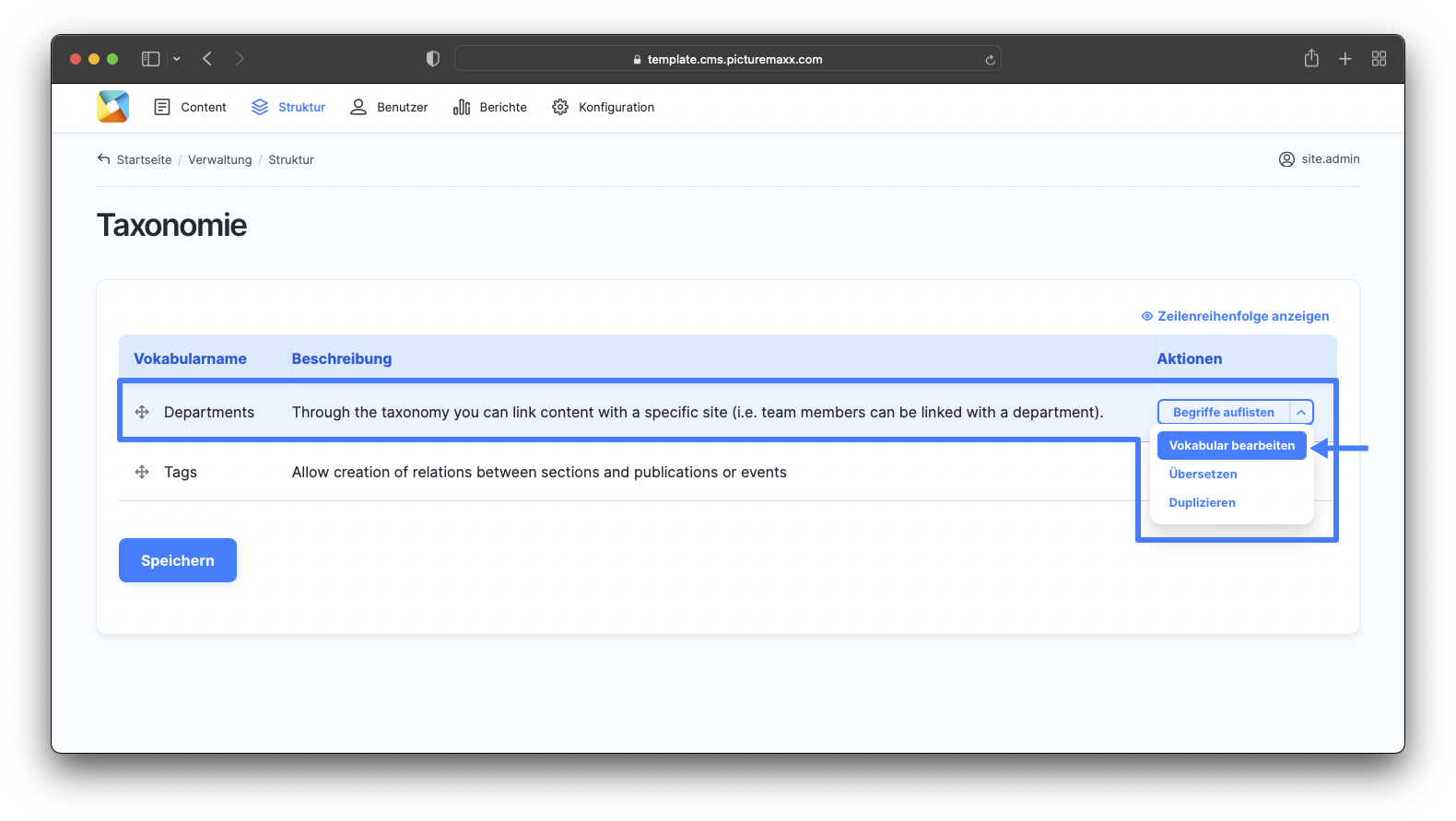
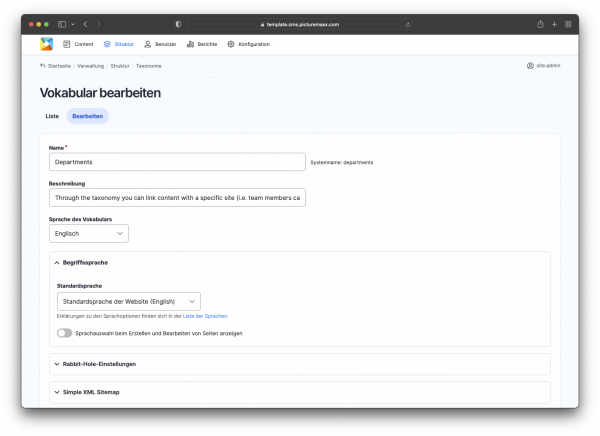
Erklärung aller Felder
Name
Geben Sie den Namen des Vokabulars ein (z. B. Abteilung)Beschreibung
Optional können Sie eine Beschreibung des Vokabulars eingeben.Sprache des Vokabulars
Wählen Sie eine Sprache für das Vokabular.
2. Arbeit an den Begriffen eines Vokabulars
Hier finden Sie die kürzlich zu einem Vokabular hinzugefügten Begriffe. Um neue Begriffe hinzuzufügen oder sie zu überprüfen, gehen Sie zu Struktur → Taxonomie → Begriffe auflisten (siehe unten).
Hinweis: Begriffe werden als Tags bezeichnet, wenn sie in Inhaltstypen verwendet werden.
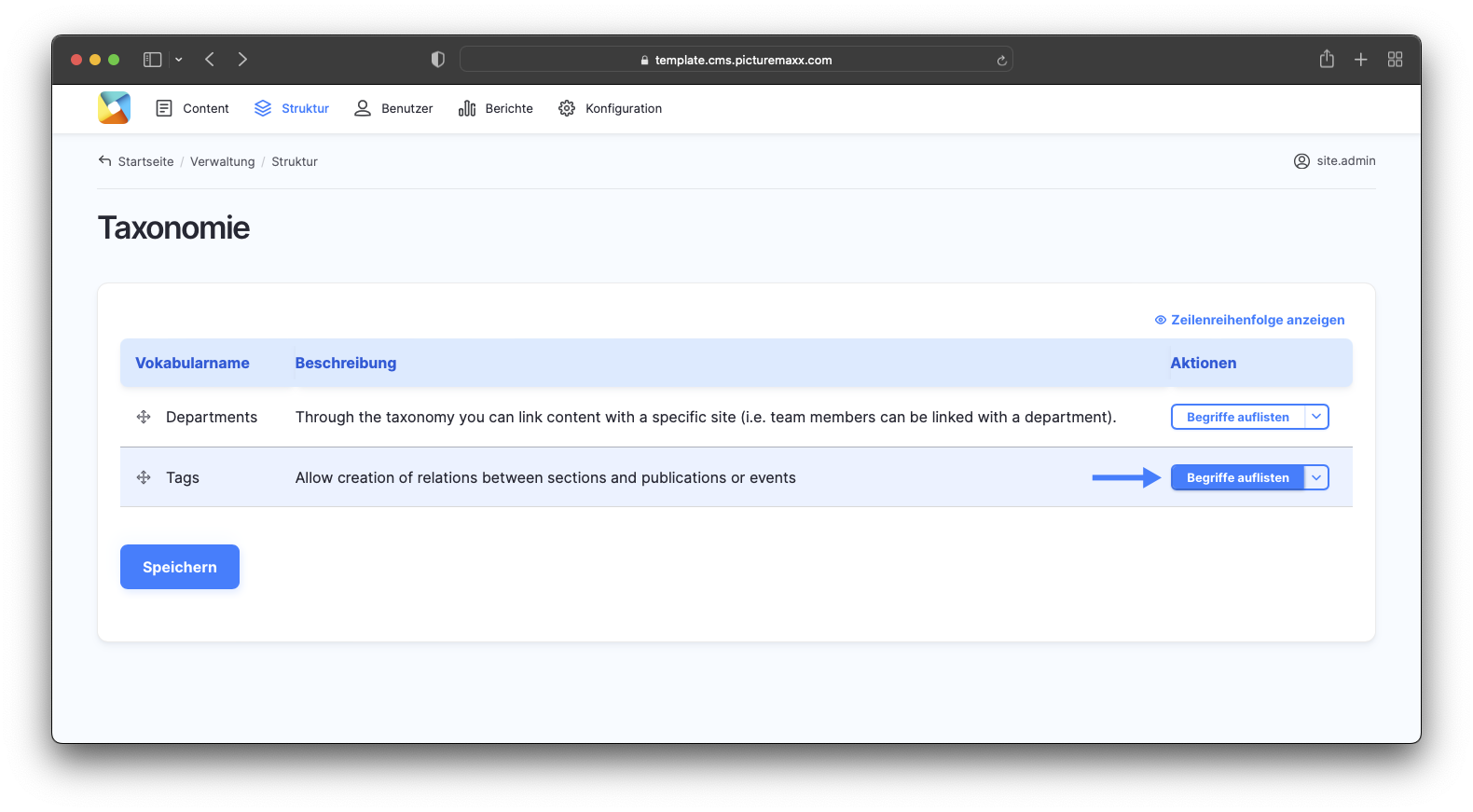
Sie können entweder neue Begriffe erstellen, indem Sie:
- die Eingabe eines neuen Begriffs in der Tagline eines entsprechenden Seitentyps / Inhaltstyps eintragen, oder
- den Begriff direkt zur Vokabelliste hinzufügen.
Der Begriff wird dann automatisch zu Ihrem Tags-Wortschatz hinzugefügt.
Hinweis: Es kann eine unbegrenzte Anzahl an Begriffen erstellt werden.
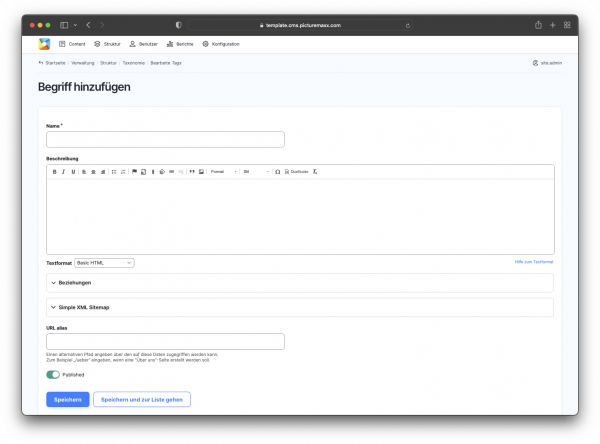
Erklärung aller Felder
Name
Geben Sie hier den neuen Begriff ein.Beschreibung
Optional können Sie eine Beschreibung des Begriffs hinzufügen.
In der Vokabelliste können Sie vorhandene Begriffe bearbeiten und löschen oder neue Begriffe hinzufügen. Mit der Drag-and-Drop-Funktion können Sie sie neu anordnen und einrücken, um eine Hierarchie zu erstellen.
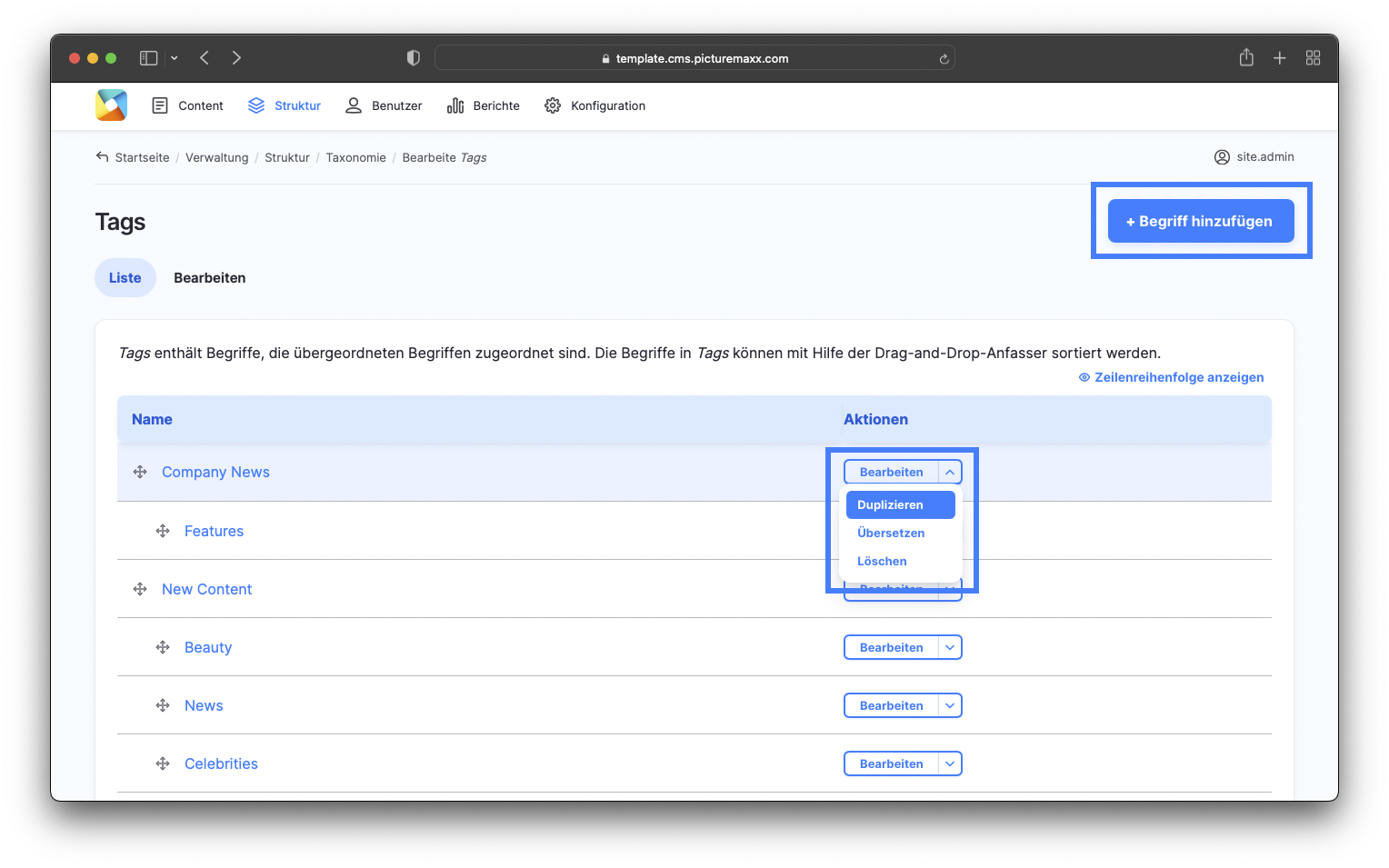
3. Inhalte über Bereich und Autoren veröffentlichen
Nun, da wir unser Vokabular erweitert haben, können wir es verwenden, um Inhalte auf der Website zu veröffentlichen und miteinander zu verknüpfen.
Inhalte der Department Seiten
Im folgenden Beispiel möchten wir Ihnen zeigen, wie Sie Inhalte automatisch auf Ihren Seiten veröffentlichen können. Inhalte können automatisch zu einer Abteilungsseite hinzugefügt werden, indem Sie eine Abteilung in den Filteroptionen der Seitentypen Publikation, Veranstaltung und News-Artikel auswählen (wie im Video unten gezeigt).
Inhalte on Team pages:
Teamseiten verhalten sich genauso wie Abteilungsseiten. Wenn Sie einen Autor in einer Publikation oder einem News-Artikel, oder einen Redner in einer Veranstaltung eintragen, erscheint der Inhalt automatisch auf der entsprechenden Teamseite des jeweiligen Autors/Redners.
Verwandte Inhalte: Um mehr über die einzelnen Inhaltstypen zu erfahren, gehen Sie zu Inhaltstypen.
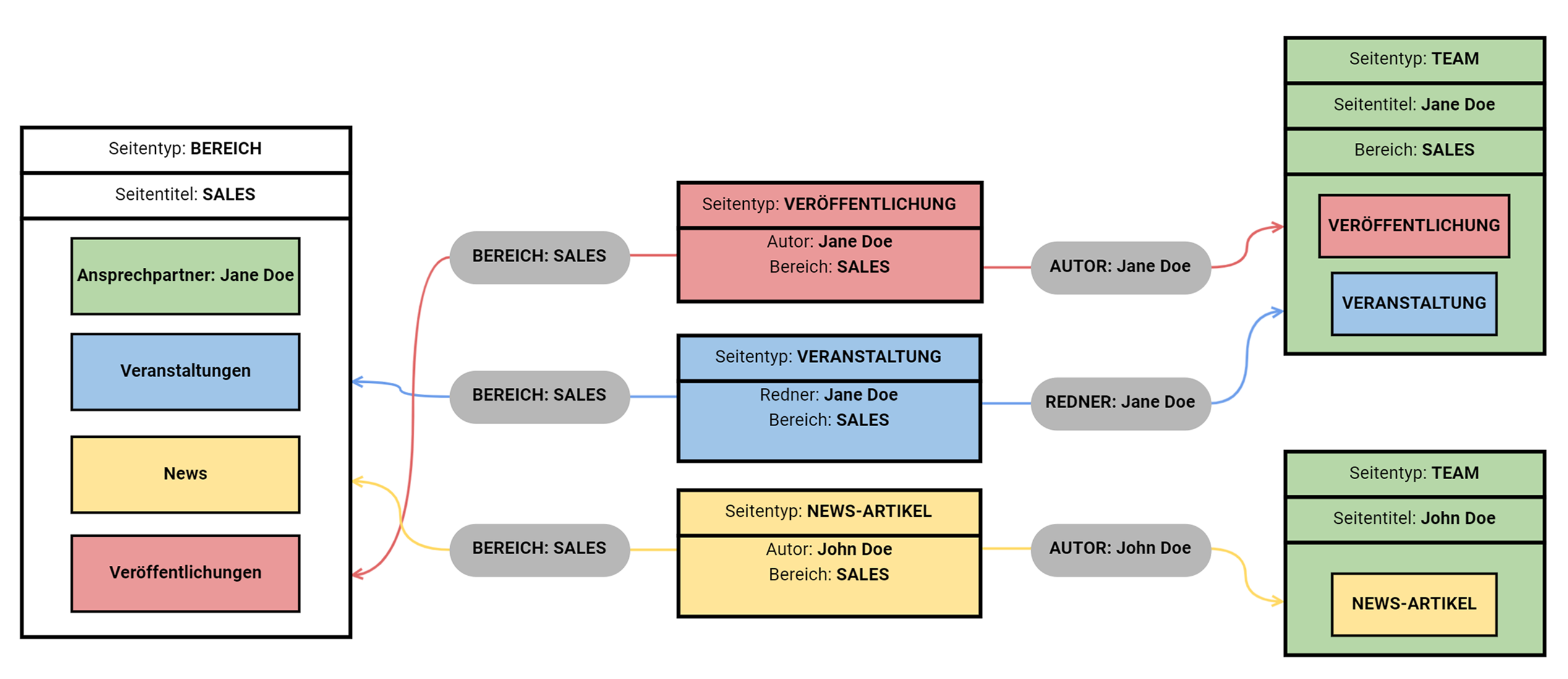
Ein Department kann in den Inhaltstypen Veranstaltung, News-Artikel, Veröffentlichung und Team ausgewählt werden. Der Inhalt wird auf den Department- und Teamseiten erscheinen, ohne dass ein weiteres Eingreifen erforderlich ist.
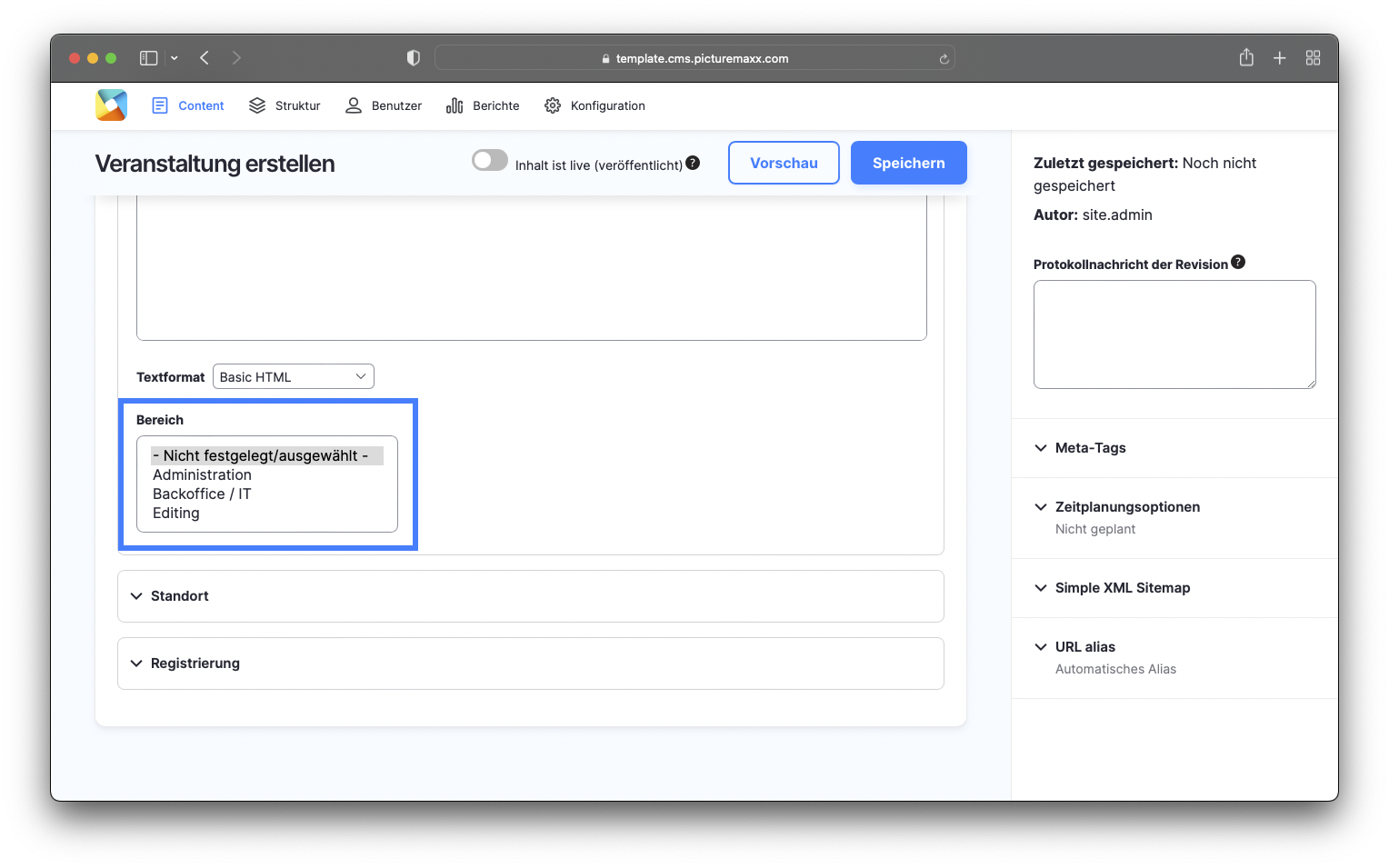
4. Inhalte mit Tags und Autoren veröffentlichen
Grundsätzlich gibt es zwei Möglichkeiten, Tags für die Veröffentlichung von Inhalten auf einer Seite zu verwenden:
- Verwendung des Tags in einem Ansichtsabschnitt für Veröffentlichungen, News-Artikel oder Veranstaltungen
- unter Verwendung der Tag-Zeile in einer Standardseite.
Beide Möglichkeiten werden im Folgenden erklärt:
Die Autoren-Zeile in den Inhaltstypen News-Artikel und Veröffentlichung, bzw. der Redner im Inhaltstyp Veranstaltung, verhält sich genauso wie ein Tag. Bei der Eingabe eines Autors wird der Inhalt automatisch auf der Teamseite des jeweiligen Autors angezeigt.
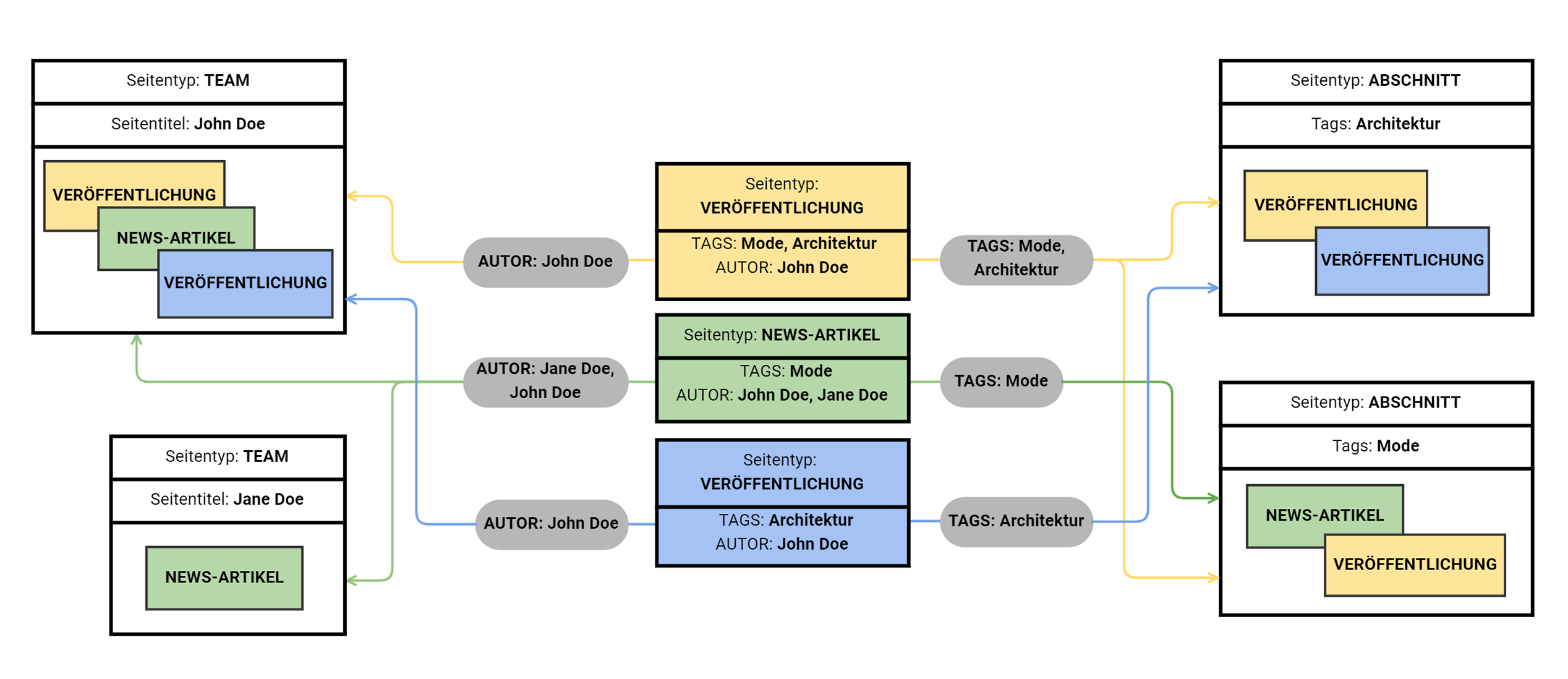
Tags in einer Ansicht verwenden
Um jeden Inhaltstyp anzeigen zu können und viele Filteroptionen zu haben, müssen Sie einer Seite eine Ansicht hinzufügen. In Kombination mit der Verwendung von Tags ist es möglich, sehr genau zu steuern, welche Inhalte dort angezeigt werden sollen. Die entsprechenden Inhaltstypen, die mit demselben Tag versehen sind, werden immer automatisch angezeigt. Das macht die Ansicht zu einem sehr nützlichen Werkzeug.
Erklärung aller Felder
Ansicht
Wählen Sie den Inhaltstyp, den Sie auf der Seite anzeigen möchten.Anzeige
Für jeden Inhaltstyp gibt es verschiedene Layout-Optionen.Bereich
Wählen Sie optional einen Bereich, aus dem Inhalte angezeigt werden sollen.Team-Mitglied
Wählen Sie optional eines oder mehrere Team-Mitglieder aus, deren Inhalte auf dieser Seite angezeigt werden sollen.Tags
Zusätzlich können Sie auch Tags verwenden, um noch genauer zu steuern, was angezeigt werden soll. Sie können die vorherigen Filter auch leer lassen und ausschließlich Tags verwenden.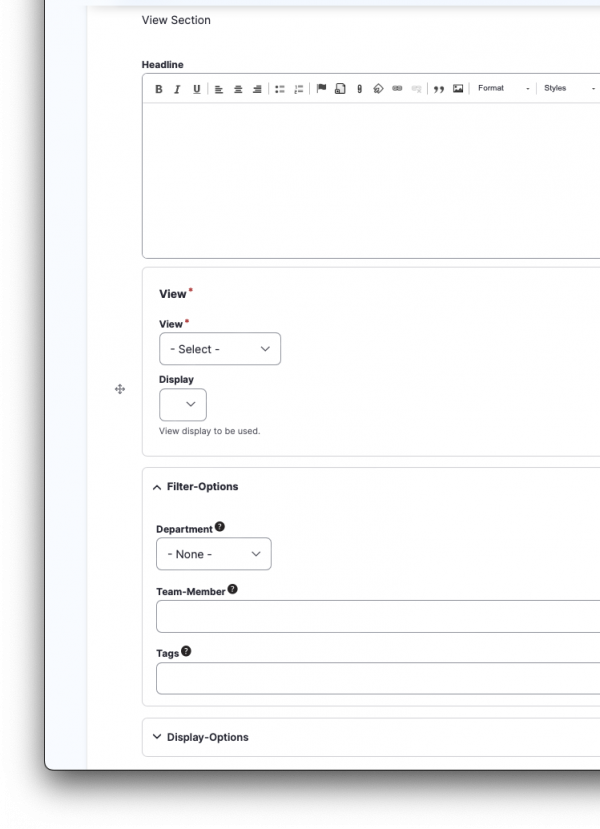
Tags in einer Standardseite verwenden
In jeder Standardseite befindet sich oben eine Tag-Zeile (wie unten dargestellt). Wenn Sie hier Tags verwenden, werden die entsprechenden Inhaltstypen, die mit demselben Tag versehen sind, automatisch auf der Seite angezeigt.
Hinweis: Nur die Inhaltstypen Veröffentlichung, News-Artikel und Veranstaltung können mit Hilfe der Tag-Zeile in einer Standardseite angezeigt werden.
Beim erstellen einer neuen Veröffentlichung, eines News-Artikels oder einer Veranstaltung, können Sie ein individuelles Tag verwenden (z. B. Tag: "Company News"). Mit diesem Tag können Sie diese Seitentypen überall auf Ihrer Website anzeigen (z. B. über eine Ansicht).
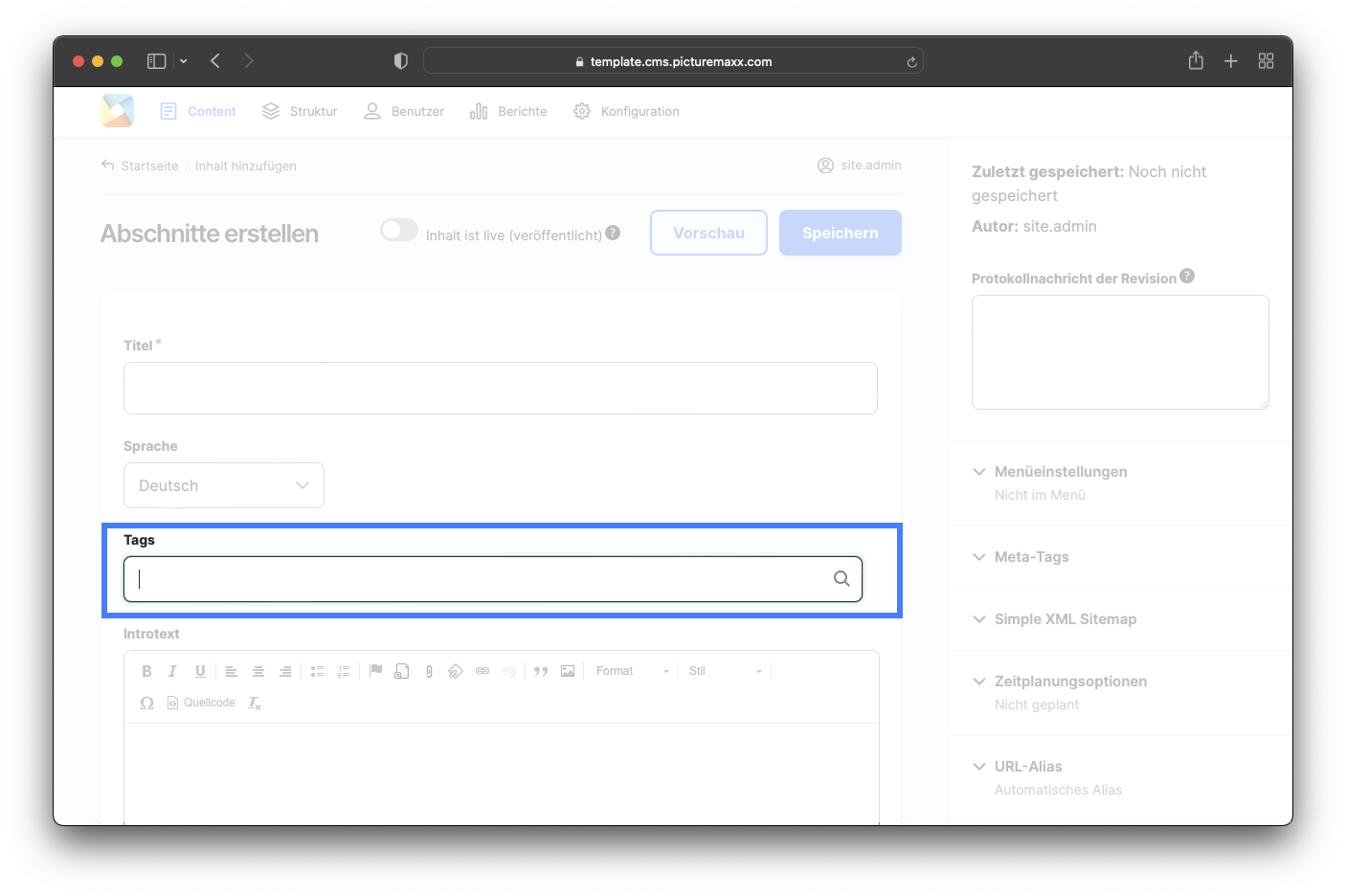
5. Kategorien
Um Ihre Inhalte übersichtlicher zu präsentieren, können Sie zum Beispiel Bilder bestimmten Kategorien zuordnen. Zuvor müssen diese Kategorien jedoch von Ihnen erstellt werden. Gehen Sie dazu auf: Struktur → Taxonomie → Kategorien und klicken Sie auf +Begriff hinzufügen.
Verwandter Inhalt: Kategorien sind bei der Arbeit mit Sammlungen sehr nützlich. Hier können sie als Filter verwendet werden, um nur bestimmte Bilder anzuzeigen.

Vergeben Sie einen Titel für die gewünschte Kategorie und klicken Sie auf Speichern.
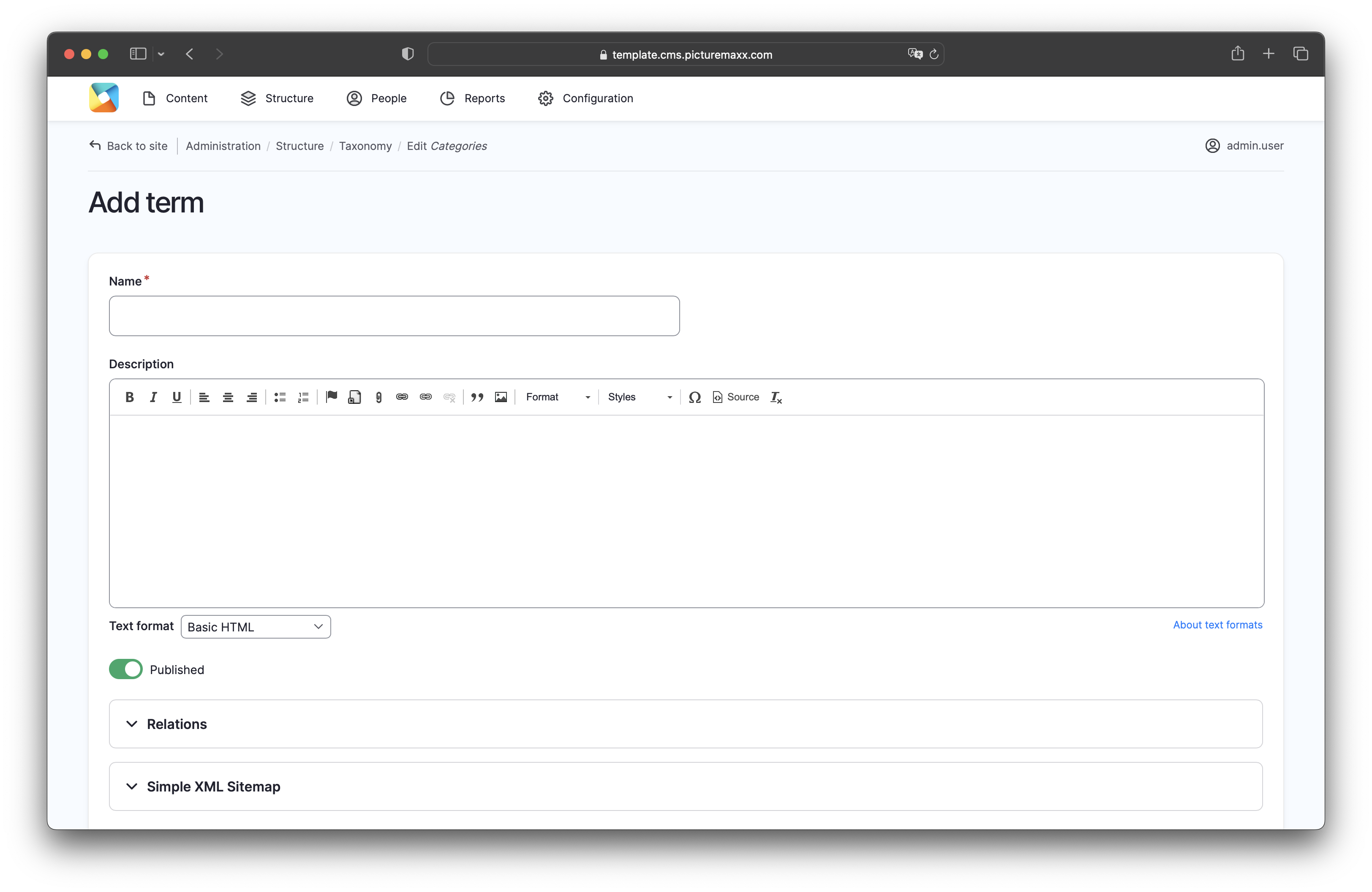
Wenn Sie ein Bild einer Kategorie zuordnen möchten, gehen Sie zu Inhalt → Medien. Klicken Sie auf Bearbeiten für das Bild, das Sie zuordnen möchten. Scrollen Sie nach unten zu Kategorien und öffnen Sie diese. Alle Kategorien und Unterkategorien, die Sie erstellt haben, werden hier angezeigt. Das Bild kann hier einer oder mehreren Kategorien zugewiesen werden.